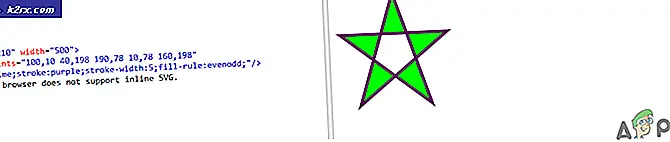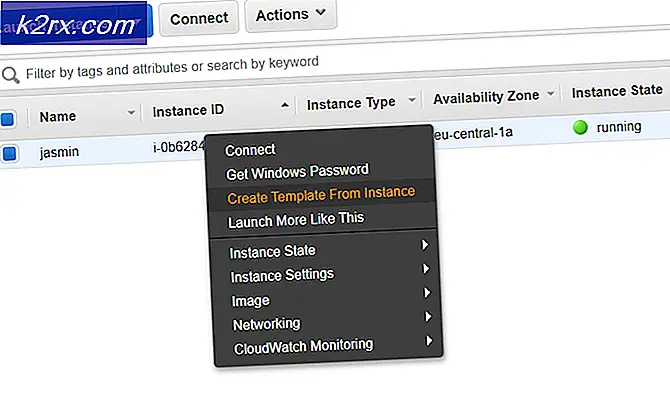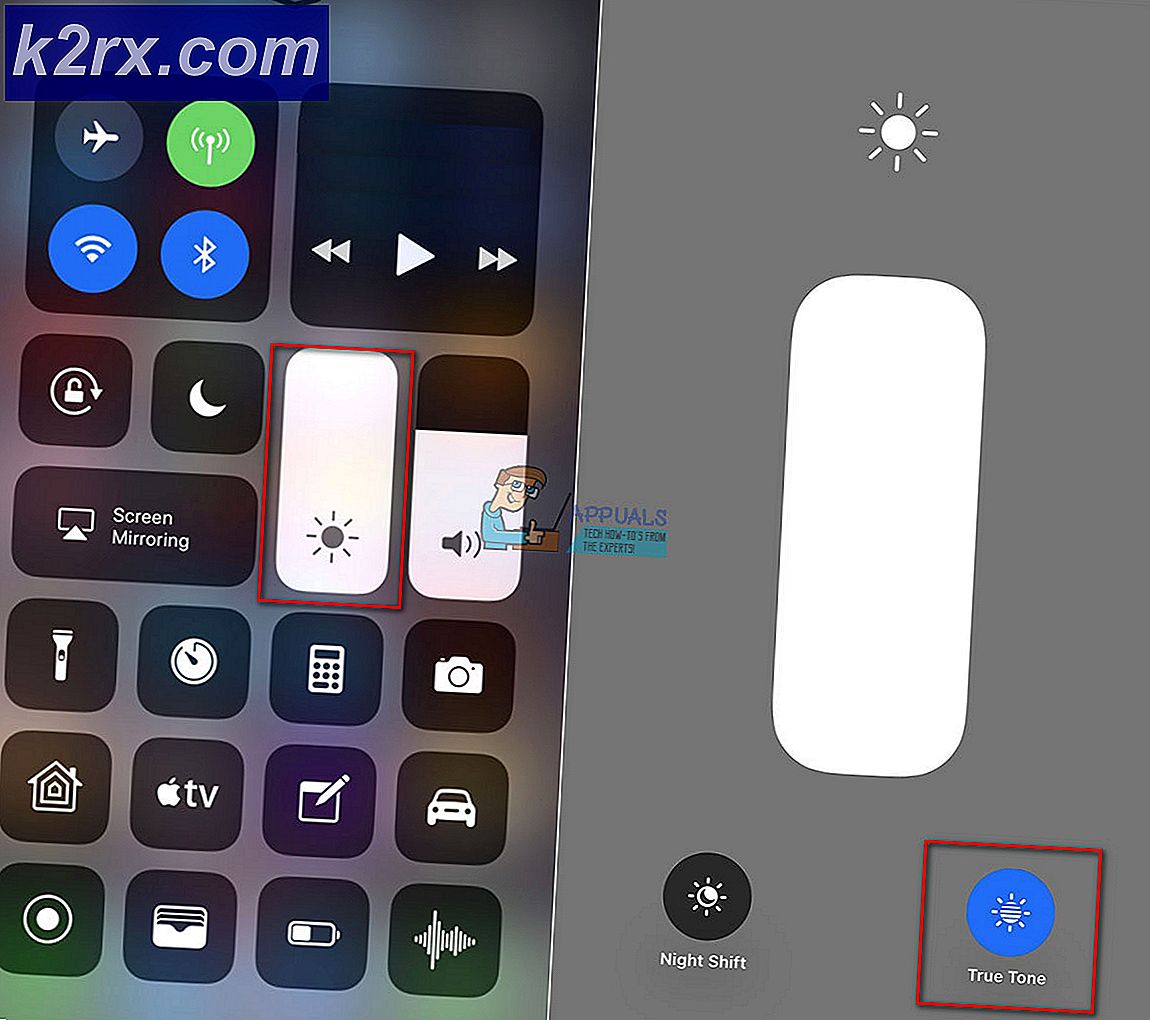Alt om Favoritter i Internet Explorer 10
Bruke Favoritter i Internet Explorer 10
I denne veiledningen vil jeg gå gjennom Internet Explorer 10- tastaturkutt, legge til og bruke favoritt sammen med visning og sette opp forskjellige explorer-barer for enkel tilgang mens du bruker Internet Explorer 10. Favoritter er svært nyttige for å markere viktige nettsteder for å få tilgang til dem senere på. Det er en må bruke funksjon for alle som det gjør livet mye lettere å få tilgang til nettsteder umiddelbart når du trenger dem bare ved å se favorittlisten din.
Slik legger du til nettsteder og sider til favoritter
For å legge til nettsteder og sider i favoritter, følg trinnene nedenfor:
1. Forutsatt at du allerede har siden åpen eller nettstedet åpent som må legges til dine favoritter, er det første trinnet å klikke på STAR-ikonet i tillegg til innstillingshjulet.
2. Det neste trinnet er å klikke på knappen Legg til i favoritter . Deretter blir du bedt om å legge til en favorittmeny, klikk på Legg til for å plassere nettsiden i favorittene dine.
3. I Create In-delen i popup-vinduet kan du også sortere favoritter ved å spesifisere mapper hvor favoritten blir plassert.
4. Alternativt kan du også legge til den ved hjelp av snarveien ved å trykke på CTRL + D- tastene på tastaturet for å komme direkte til popup-vinduet.
Sette opp favorittlisten
PRO TIPS: Hvis problemet er med datamaskinen eller en bærbar PC / notatbok, bør du prøve å bruke Reimage Plus-programvaren som kan skanne arkiver og erstatte skadede og manglende filer. Dette fungerer i de fleste tilfeller der problemet er oppstått på grunn av systemkorrupsjon. Du kan laste ned Reimage Plus ved å klikke herFavoritter-feltet en gang oppsett vil ta med en boks som inneholder alle dine favoritter til venstre for Internet Explorer 10.
1. Å bringe favorittlinjen opp Gå til Vis - Utforskerlinje -> Favoritter. Som standard er dette alternativet skjult, men du kan hente det ved å trykke Alt-tasten på tastaturet.
2. Kortnummertasten for å hente favorittlinjen er Ctrl + Shift + I.
3. Hvis du vil legge til sider i favoritter, kan du også dra nettstedet til favorittlinjen også.
Eksportere favoritter
I Internet Explorer 10 kan du eksportere og importere favoritter, forutsatt at du bestemmer deg for å bytte til en annen nettleser, hvor du trenger tilbake dine favoritter ELLER du bestemte deg for å flytte datamaskinen. Denne funksjonen er nyttig.
For å importere eller eksportere favoritter, følg de enkle trinnene nedenfor.
1. Klikk på File (eller alt-tasten på tastaturet for å trekke ned menyen)
2. Velg import og eksport
3. Velg Eksporter til en fil og klikk på Neste
4. Velg Favoritter og klikk Neste.
5. Klikk på Neste . Du vil bli vist standardplasseringen og navnet er vanligvis Bookmark.htm der favorittfilen vil bli lagret. Husk denne plasseringen som du vil trenge den når du importerer favoritter eller kopierer dem når du flytter systemer.
6. Klikk Eksporter og klikk deretter Fullfør.
PRO TIPS: Hvis problemet er med datamaskinen eller en bærbar PC / notatbok, bør du prøve å bruke Reimage Plus-programvaren som kan skanne arkiver og erstatte skadede og manglende filer. Dette fungerer i de fleste tilfeller der problemet er oppstått på grunn av systemkorrupsjon. Du kan laste ned Reimage Plus ved å klikke her